Cambiare l'orientamento della pagina in PowerPoint scegliendo tra l'orientamento orizzontale e verticale
Le diapositive di PowerPoint vengono automaticamente configurate con il layout Orizzontale 


-
Selezionare la scheda Progettazione:

-
All'estremità destra scegliere Dimensioni diapositiva e quindi fare clic su Dimensioni diapositiva personalizzate.
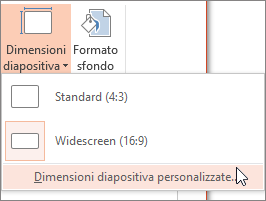
-
Nella finestra di dialogo Dimensioni diapositiva selezionare Verticale quindi fare clic su OK.
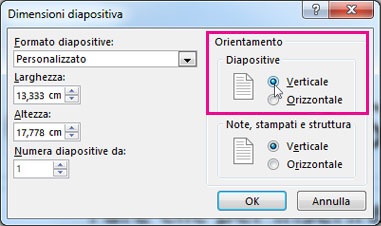
-
Nella finestra di dialogo successiva è possibile selezionare Ingrandisci per sfruttare tutto lo spazio disponibile oppure Adatta per assicurarsi che tutto il contenuto sia visibile nella pagina verticale.
-
Nella scheda Progettazione fare clic su Dimensioni diapositiva.
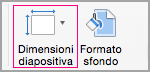
-
Fare clic su Imposta pagina.
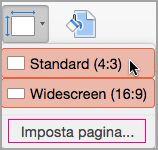
-
Nella finestra di dialogo Imposta pagina fare clic sull'orientamento desiderato in Orientamento:
Verticale:

Orizzontale:

Sono disponibili impostazioni di orientamento separate per le diapositive (proiettate sullo schermo) e per note stampate, stampati e strutture.
-
Fare clic sulla scheda Progettazione sulla barra multifunzione, quindi nella parte destra fare clic Dimensioni diapositiva.
-
Nel menu Dimensioni diapositiva che compare, selezionare Dimensioni diapositiva personalizzate.
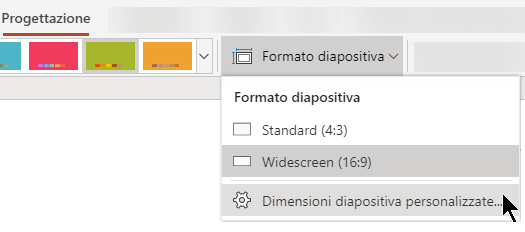
Viene visualizzata la finestra di dialogo Dimensioni diapositiva.
-
Nella finestra di dialogo Dimensioni diapositiva selezionare Verticale e quindi fare clic su OK.
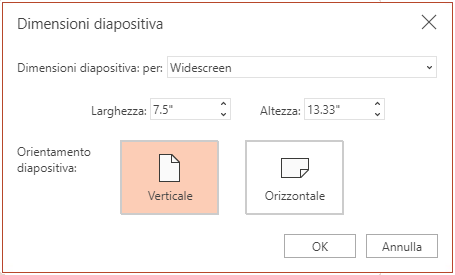
-
Se PowerPoint per il Web non può modificare automaticamente le dimensioni del contenuto, visualizzerà due opzioni:
-
Ingrandisci: selezionare questa opzione per aumentare le dimensioni del contenuto quando si ingrandiscono le dimensioni della diapositiva. Se si sceglie questa opzione, parte del contenuto potrebbe non essere visibile nella diapositiva.
-
Adatta: selezionare questa opzione per ridurre le dimensioni del contenuto quando si diminuiscono le dimensioni della diapositiva. Il contenuto potrebbe apparire più piccolo, ma sarà interamente visibile nella diapositiva.
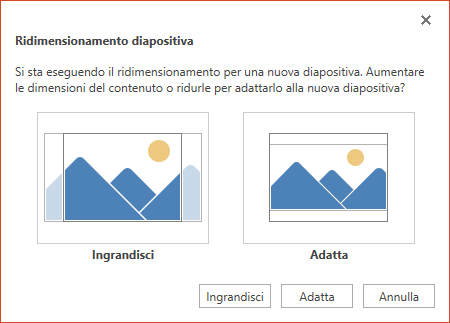
-
Vedere anche
Usare l'orientamento orizzontale e verticale nella stessa presentazione
Modificare le dimensioni delle diapositive
Ruotare una casella di testo, una forma, un elemento WordArt o un'immagine










